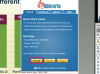ในบางครั้ง จำเป็นต้องฟอร์แมตฮาร์ดไดรฟ์ของคุณเพื่อติดตั้ง Windows ใหม่ การฟอร์แมตไดรฟ์จากหน้าจอ BIOS ทำได้โดยเปลี่ยนการตั้งค่าให้บูตอัตโนมัติจากดิสก์ เมื่อโหลดดิสก์เมื่อรีสตาร์ท คุณจะได้รับข้อความถามว่าคุณต้องการฟอร์แมตไดรฟ์ใหม่หรือไม่ ต้องใช้ดิสก์ Windows เพื่อทำการฟอร์แมต เนื่องจากไม่มีวิธีการฟอร์แมตโดยตรงผ่าน BIOS ของคอมพิวเตอร์เพียงอย่างเดียว
ขั้นตอนที่ 1
สำรองข้อมูลสำคัญทั้งหมดของคุณ เช่น เอกสาร Word ไฟล์ที่เกี่ยวข้องกับซอฟต์แวร์ และไดรเวอร์ ไปยังแหล่งจัดเก็บข้อมูลภายนอก สื่อบันทึกและไดรฟ์ภายนอกทำงานได้อย่างสมบูรณ์ เนื่องจากไม่ได้เชื่อมต่อกับไดรฟ์ที่คุณจะฟอร์แมต
วิดีโอประจำวันนี้
ขั้นตอนที่ 2
รีสตาร์ทคอมพิวเตอร์โดยคลิก "เริ่ม" "ปิดเครื่อง" หรือ "ปิดคอมพิวเตอร์" จากนั้น "รีสตาร์ท"
ขั้นตอนที่ 3
เข้าสู่หน้าจอ BIOS ของคอมพิวเตอร์ของคุณโดยกดปุ่ม (หรือแป้น) ที่ระบุที่จุดเริ่มต้นของกระบวนการเริ่มต้นของคอมพิวเตอร์ โดยปกติแล้วจะเป็น "Del" หรือ "F8"
ขั้นตอนที่ 4
เลื่อนลงไปตามรายการเพื่อ "ตัวเลือกลำดับความสำคัญในการบูต" นี่คือที่ที่คุณตั้งค่าให้ BIOS เริ่มทำงานโดยอัตโนมัติจากดิสก์ ซึ่งจำเป็นสำหรับการฟอร์แมตไดรฟ์
ขั้นตอนที่ 5
เปลี่ยน "Boot Priority Option" เพื่อบู๊ตจากซีดีก่อนโดยใช้ปุ่มลูกศรเพื่อสลับระหว่างตัวเลือกสำหรับลำดับความสำคัญ
ขั้นตอนที่ 6
รีสตาร์ทเครื่องคอมพิวเตอร์และทำการเลือกเพื่อบู๊ตจากดิสก์เมื่อถูกถาม
ขั้นตอนที่ 7
ลบพาร์ติชันปัจจุบันบนไดรฟ์โดยทำตามคำสั่งที่ให้ไว้บนหน้าจอ
ขั้นตอนที่ 8
เลือกพื้นที่ที่ไม่ได้แบ่งพาร์ติชันที่คุณเพิ่งสร้างขึ้นและสร้างใหม่
ขั้นตอนที่ 9
ฟอร์แมตพาร์ติชั่นใหม่ด้วยระบบการจัดเก็บไฟล์ "NTFS" หรือ "FAT" ไดรฟ์ของคุณจะถูกล้างข้อมูลและคุณสามารถติดตั้ง Windows ได้